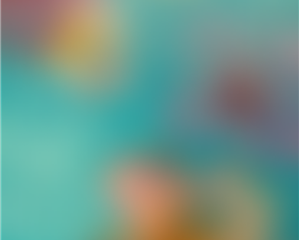ชื่อเรื่อง : [อัปเดต] วิธีเปลี่ยนขนาดตัวอักษรคำบรรยายใน VLC (เพิ่มหรือลดลง)
เรียนรู้วิธีการเพิ่มหรือลดขนาดตัวอักษรคำบรรยายอย่างรวดเร็วและง่ายดาย เหตุผลหลักสองประการที่ทำให้มันเป็นที่นิยมคือความเข้ากันได้ที่กว้างส่วนต่อประสานผู้ใช้อย่างง่ายและตัวเลือกมากมายในการปรับแต่งแอปพลิเคชันและการเล่น เช่นเดียวกับเครื่องเล่นวิดีโออื่น ๆ VLC สามารถแสดงคำบรรยายเมื่อมีให้บริการ โดยค่าเริ่มต้นขนาดตัวอักษรขึ้นอยู่กับการตั้งค่าและอัตราส่วนภาพ อย่างไรก็ตามถ้าขนาดตัวอักษรเริ่มต้นมีขนาดใหญ่หรือเล็กเกินไป? ตัวอย่างเช่นฉันชอบคำบรรยายของฉันให้เล็กกว่าขนาดเริ่มต้นเล็กน้อยดังนั้นพวกเขาจึงไม่ขัดขวางวิดีโอ ในทางกลับกันคุณอาจต้องการเพิ่มขนาดของพวกเขาเพื่อให้ง่ายต่อการอ่าน
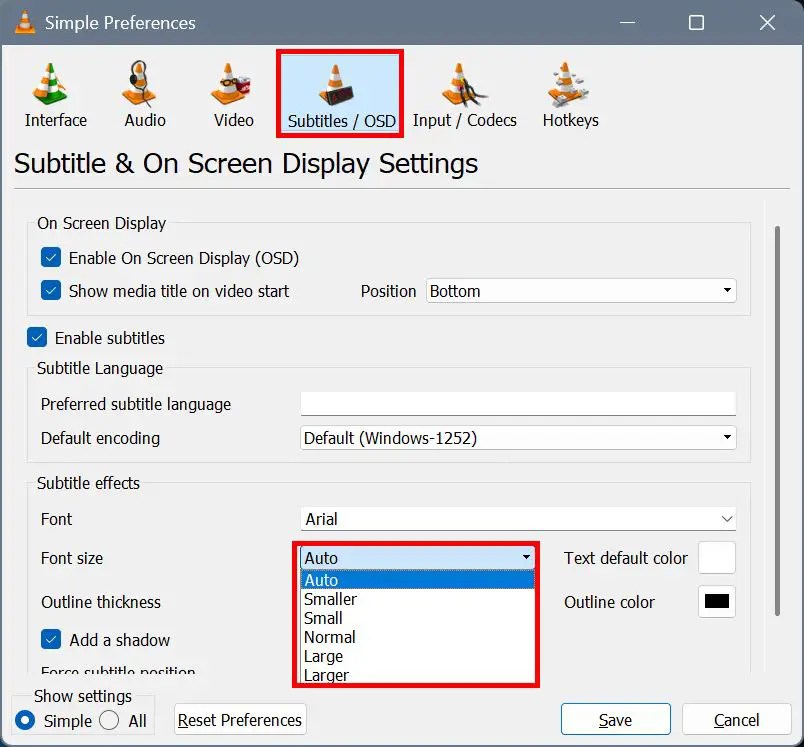
เปลี่ยนขนาดตัวอักษร VLC โดยใช้แป้นพิมพ์ลัด
ในขณะที่วิดีโอกำลังเล่นใน VLC ให้ใช้แป้นพิมพ์ลัดด้านล่างเพื่อเปลี่ยนขนาดตัวอักษรคำบรรยาย ขีด จำกัด ล่างคือ 25% ของขนาดเริ่มต้นและขีด จำกัด บนคือ 500%
เพิ่มขนาดตัวอักษรคำบรรยาย : Ctrl + Mouse Wheel Up ลดขนาดตัวอักษรคำบรรยาย : Ctrl + Mouse Wheel ลง
สิ่งที่ดีที่สุด คุณกำลังแก้ไขเฉพาะสำหรับเซสชันการเล่นวิดีโอโดยเฉพาะนี้
เปลี่ยนขนาดตัวอักษร VLC คำบรรยายโดยใช้การตั้งค่า
หากคุณต้องการเปลี่ยนขนาดข้อความเริ่มต้นของคำบรรยายคุณสามารถทำได้โดยใช้การตั้งค่า VLC นี่คือวิธี
เปิดเมนู เริ่มต้น โดยการกด”ปุ่ม Windows”. การค้นหาสำหรับ“ vlc ในเมนูเริ่มต้นและคลิก“ เปิด “ คลิกตัวเลือก“ strong> bar.under ส่วน“ subtitle เอฟเฟกต์ ” เลือกขนาดข้อความจาก“ ขนาดตัวอักษร ” เมนูแบบเลื่อนลงคลิก“ บันทึก “ ด้วยสิ่งนั้น คำบรรยายขนาดตัวอักษรเป็นขนาดพิกเซลที่เฉพาะเจาะจงแทนที่จะเป็นขนาดเล็ก, เล็ก, ปกติ, ใหญ่และใหญ่กว่าคุณสามารถทำได้โดยใช้การตั้งค่าขั้นสูง นี่คือวิธี
เปิดเมนู เริ่มต้น โดยการกด”ปุ่ม windows”. ค้นหาสำหรับ“ vlc ในเมนูเริ่มต้นและคลิก“ เปิด “ เลือกเครื่องมือ src=”https://i0.wp.com/windowsloop.com/wp-content/uploads/2020/11/vlc-preferences-011120.jpg?w=1100&ssl=1″> เลือก” ทั้งหมด “src=”https://i0.wp.com/windowsloop.com/wp-content/uploads/2020/11/vlc-advanced-settings-011120.jpg?w=1100&ssl=1″> เลื่อนลงบนแผงด้านซ้าย จากเมนูขยาย
บันทึก ” เพื่อบันทึกการเปลี่ยนแปลง
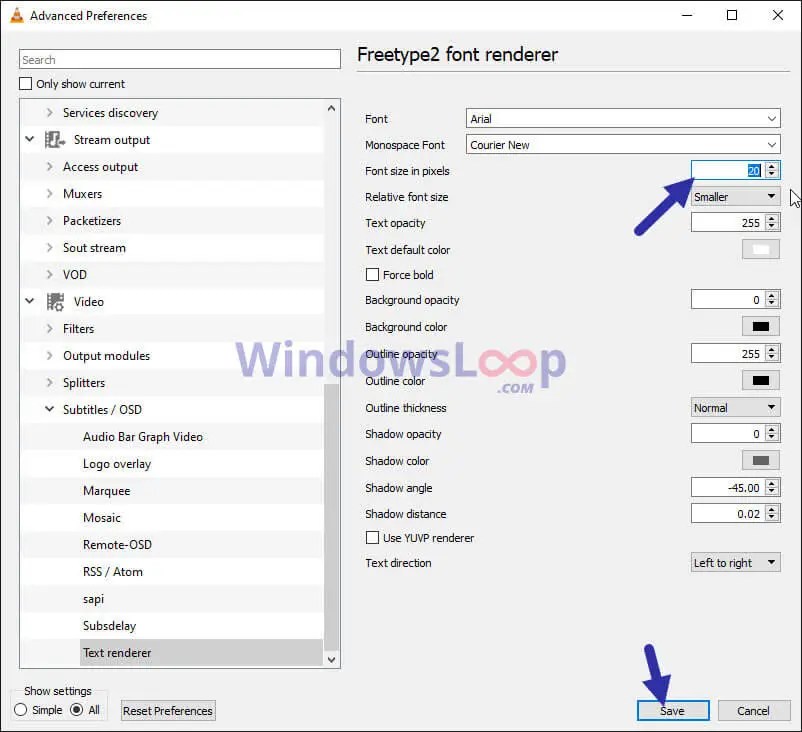 มันเป็นเรื่องง่ายที่จะตั้งค่าขนาดตัวอักษรคำบรรยาย VLC เป็นพิกเซล
มันเป็นเรื่องง่ายที่จะตั้งค่าขนาดตัวอักษรคำบรรยาย VLC เป็นพิกเซล
หมายเหตุ : หากต้องการรีเซ็ตขนาดตัวอักษรคำบรรยายให้พิมพ์ ‘0’ ในฟิลด์“ ขนาดตัวอักษรเป็นพิกเซล” วิธีแรกมีประโยชน์หากคุณต้องการแก้ไขขนาดของคำบรรยายชั่วคราว วิธีที่สองและสามมีประโยชน์หากคุณต้องการเปลี่ยนขนาดคำบรรยายอย่างถาวรเพื่อให้การตั้งค่าของพวกเขาคงอยู่ในช่วงต่อไปของคุณ โปรดทราบว่าวิธีที่สามช่วยให้คุณตั้งค่าขนาดตัวอักษรเป็นพิกเซลให้การควบคุมที่ดีขึ้น
สำหรับการปรับแต่งเพิ่มเติมคุณยังสามารถปรับเปลี่ยนการตั้งค่าเพิ่มเติมเช่นตระกูลตัวอักษรสีพื้นหลังสีและขนาดเงา ฯลฯ ตัวเลือกทั้งหมดเหล่านี้มีอยู่ใน ช่วยแสดงความคิดเห็นด้านล่าง ฉันยินดีที่จะช่วยเหลือ
สิ่งที่ควรทราบ: วิธีการสำรองข้อมูลการตั้งค่า VLC ทั้งหมดและแป้นพิมพ์ลัด